Oracle leverer MSI-installationsprogrammet til at installere MySQL Community Server på Windows. Dette indlæg forklarer alle de nødvendige trin for at installere MySQL Community Server 8 på Windows 10 ved hjælp af MSI-installationsprogrammet. Trinene bør være ens på andre versioner af Windows.
Noter :For at følge dette indlæg skal du helt fjerne den tidligere installation af MySQL-serveren installeret ved hjælp af installationsprogrammet, hvis det allerede er installeret på systemet. Du kan følge Sådan fjerner du MySQL 5.7 fuldstændigt fra Windows for fuldstændigt at fjerne den tidligere installation udført ved hjælp af installationsprogrammet.
Du kan også være interesseret i andre MySQL-specifikke selvstudier, herunder Sådan installeres MySQL 8 på
Trin 1 - Download installationsprogram
MSI-installationsprogrammerne er tilgængelige på det officielle websted for at installere MySQL Community Server-udgaven på Windows. Downloaden er tilgængelig for enten online eller offline tilstand. Vi vil downloade og installere serveren ved at bruge offline-downloaden, der har den større størrelse til at installere de valgte apps lokalt med den seneste version som vist i Fig. 1. Den tilgængelige MySQL-version under skrivning af denne vejledning var 8.0.19 som vist i Fig. 1.
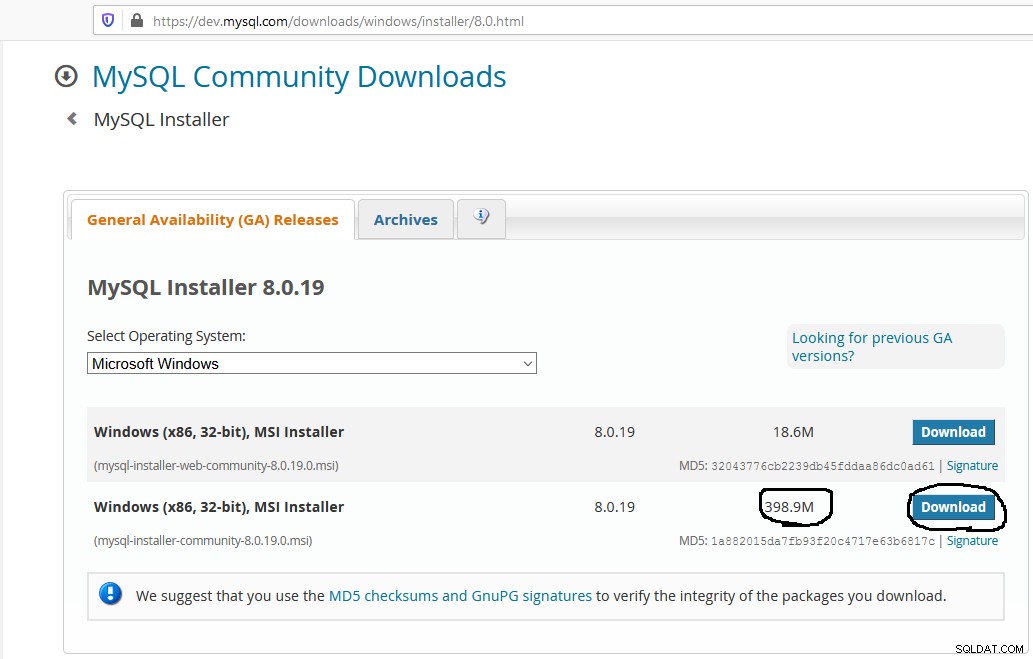
Fig. 1
Den næste side beder om enten at logge ind og starte overførslen eller downloade den direkte som vist i Fig. 2.
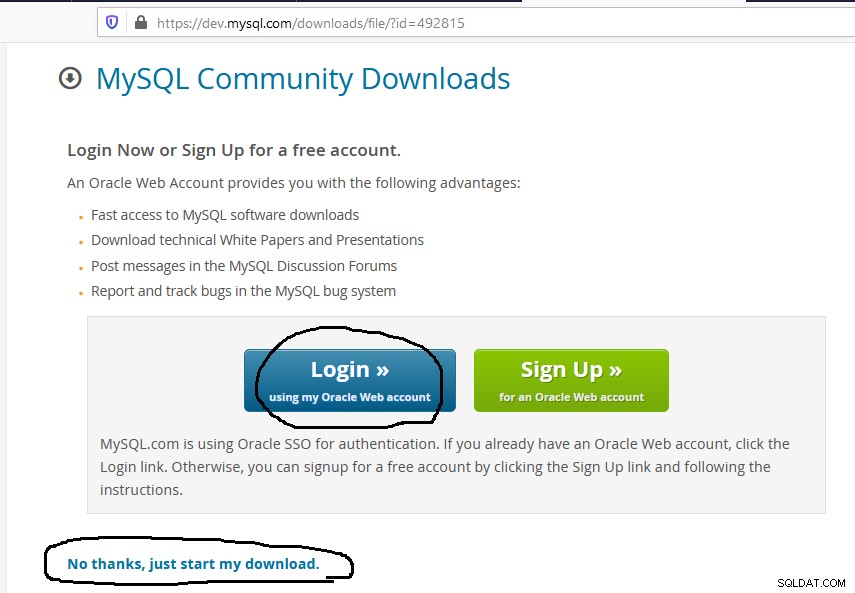
Fig. 2
Fuldfør downloadingen ved at følge en af fremgangsmåderne.
Trin 2 - Installer MySQL
Dobbeltklik på installationsprogrammet for at udføre det. Det vil vise standardinstallationsmulighederne som vist i Fig. 3.
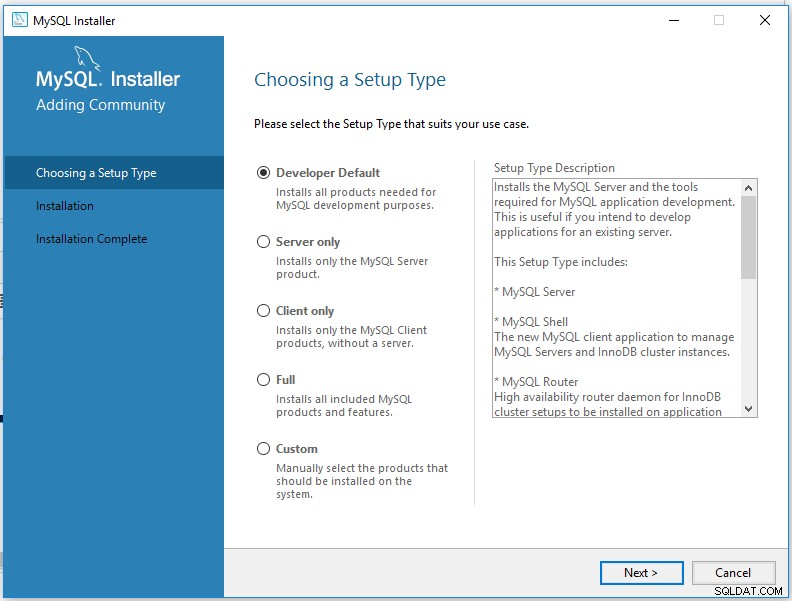
Fig. 3
Jeg har valgt Tilpasset valgmulighed for manuelt at vælge de produkter, der skal installeres på mit system som vist i Fig. 4.
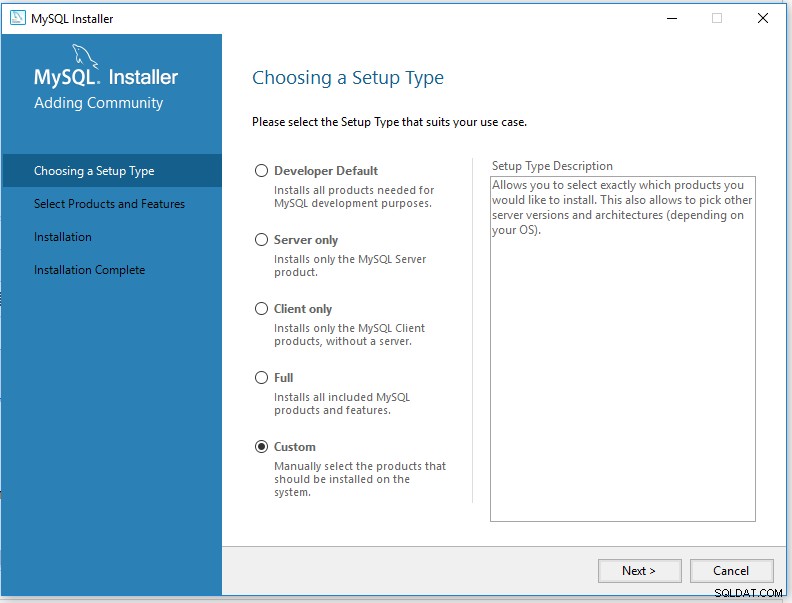
Fig. 4
Klik nu på Næste-knappen for at fortsætte installationen. Det næste skærmbillede viser mulighederne for at vælge produkterne som vist i Fig. 5. Jeg har valgt de påkrævede produkter inklusive serveren, arbejdsbænken og notifieren, som kan være anderledes i dit tilfælde. Du kan også vælge MySQL Shell til at udføre forespørgslerne ved hjælp af MySQL Shell.

Fig. 5
Klik på knappen Næste for at fortsætte installationen. Skærmbilledet Kontroller krav viser mulighederne for at søge efter Visual C++ Redistributable Package som vist i Fig. 6.
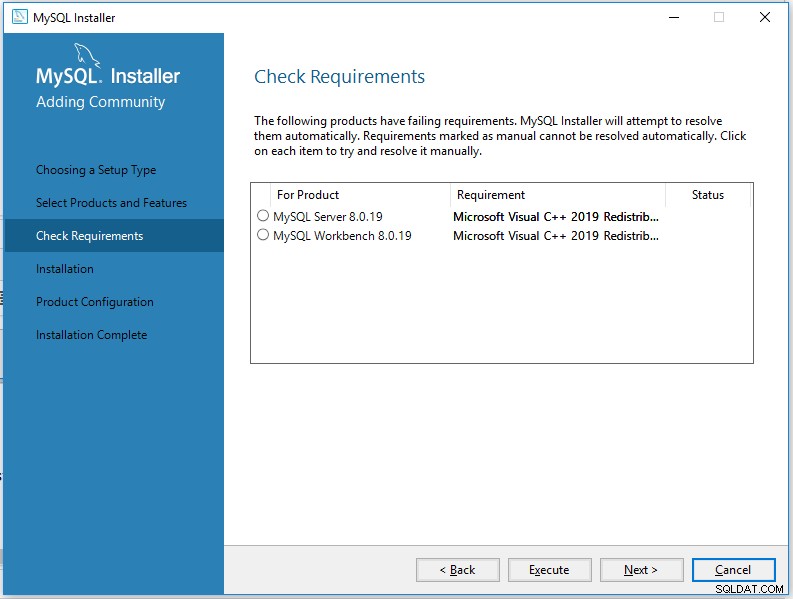
Fig. 6
Klik på knappen Udfør for at installere C++-pakken for at opfylde kravene. Det vil installere pakken og opdatere status som vist i Fig. 7.
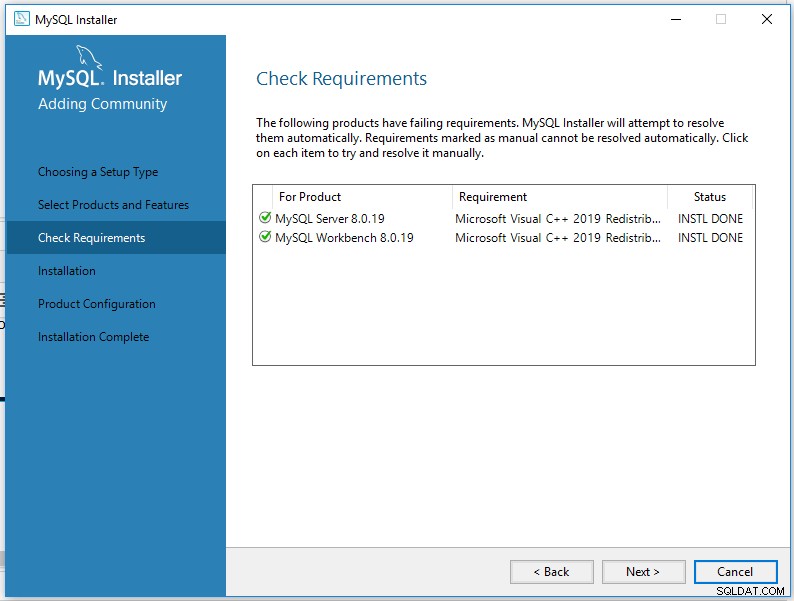
Fig. 7
Klik nu på knappen Næste for at fortsætte installationen. Installationsskærmen viser alle de produkter, vi har valgt i de foregående trin som vist i fig. 8.
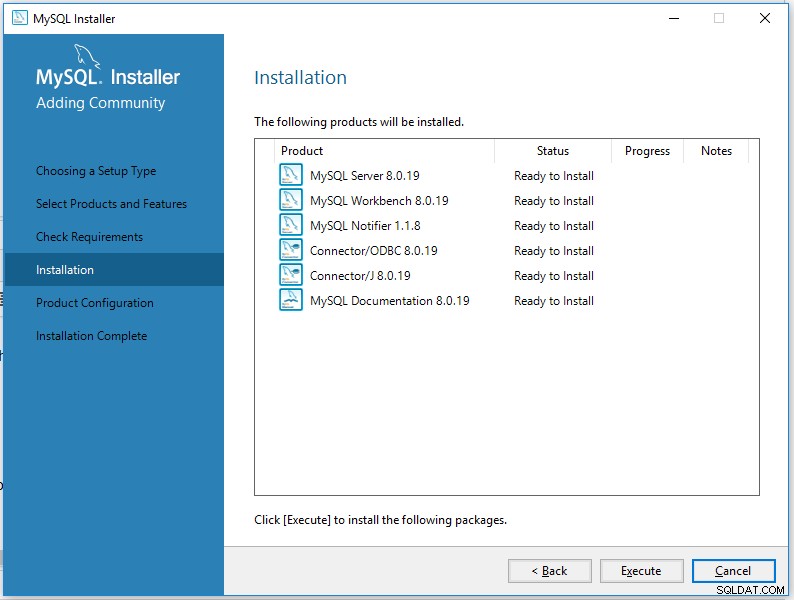
Fig. 8
Klik nu på Udfør-knappen for at begynde at installere de valgte produkter. Det vil vise installationsforløbet som vist i Fig. 9.
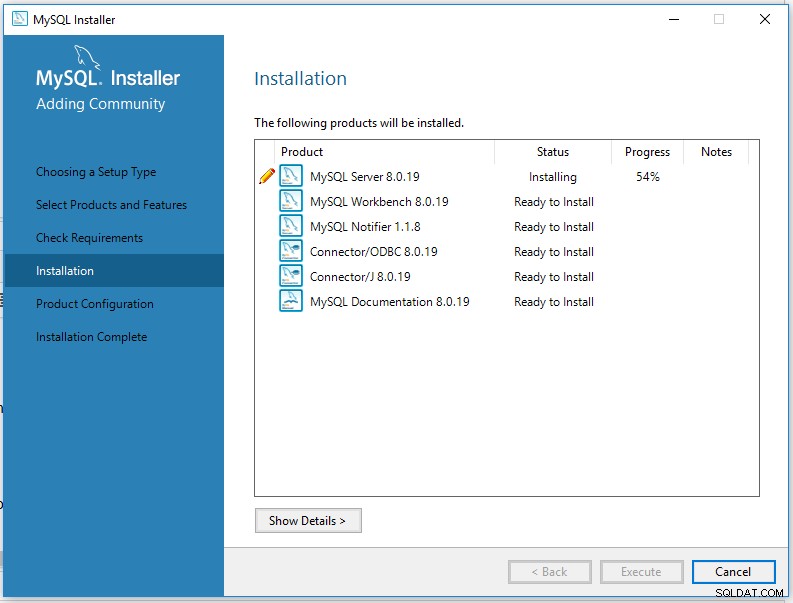
Fig. 9
Installationsprogrammet markerer produktinstallationen som komplet som vist i fig. 10 og aktiverer Næste-knappen for at afslutte installationen som vist i fig. 10.
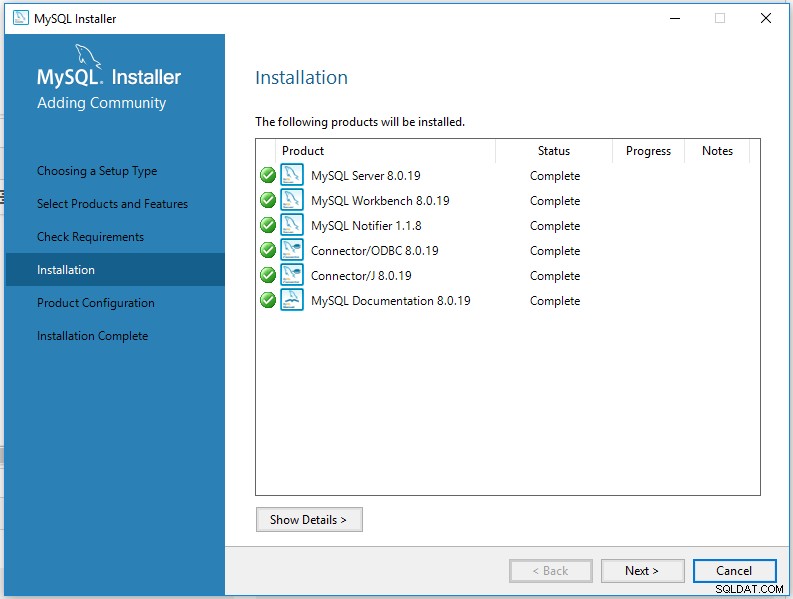
Fig. 10
Klik på knappen Næste og installationsprogrammet viser skærmen med beskeden om at starte konfigurationen af relevante applikationer som vist i fig. 11.
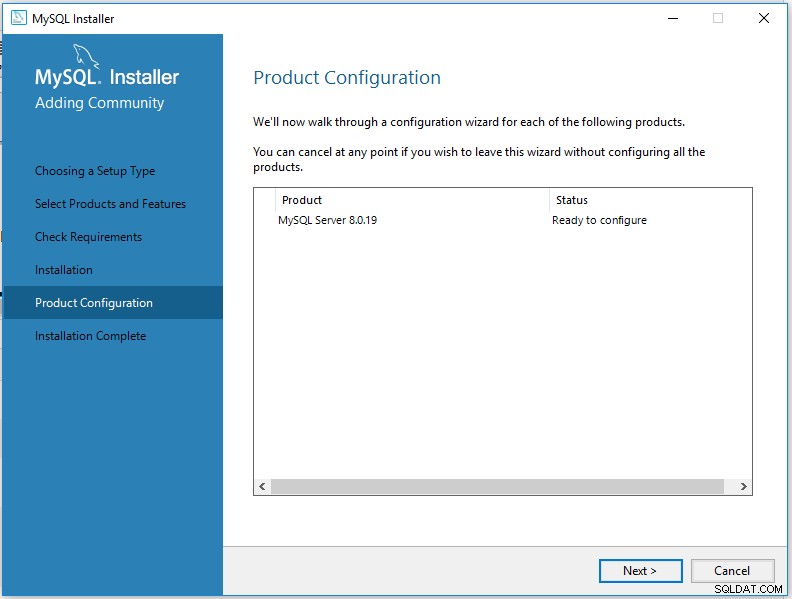
Fig. 11
Klik nu på knappen Næste for at starte konfigurationen. Det næste skærmbillede viser muligheder for at konfigurere MySQL-server enten som en selvstændig server med klassisk replikeringsstrategi eller InnoDB-klynge som vist i fig. 12.
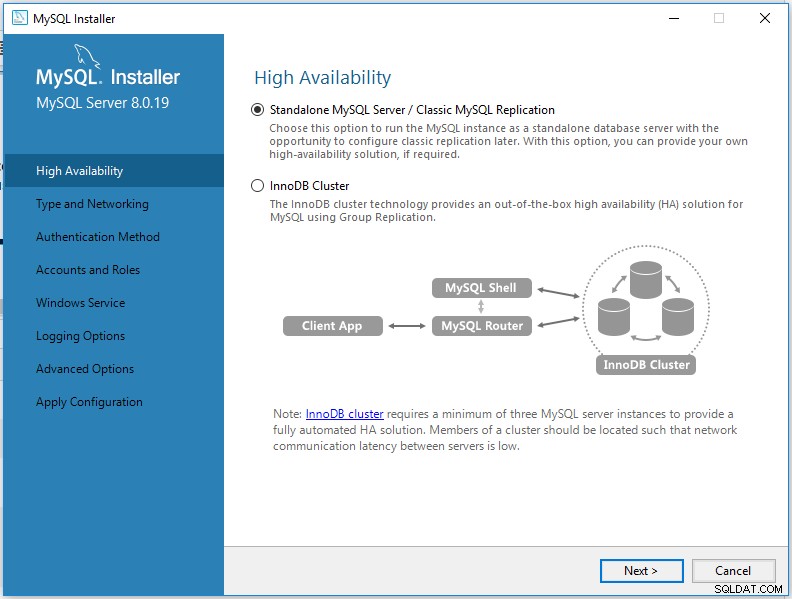
Fig. 12
Vi har valgt den selvstændige mulighed for at holde installationen enkel uden at bruge avancerede klyngeindstillinger til denne øvelse. Klik på knappen Næste og det næste skærmbillede viser muligheder for at vælge servertype og port som vist i Fig. 13.
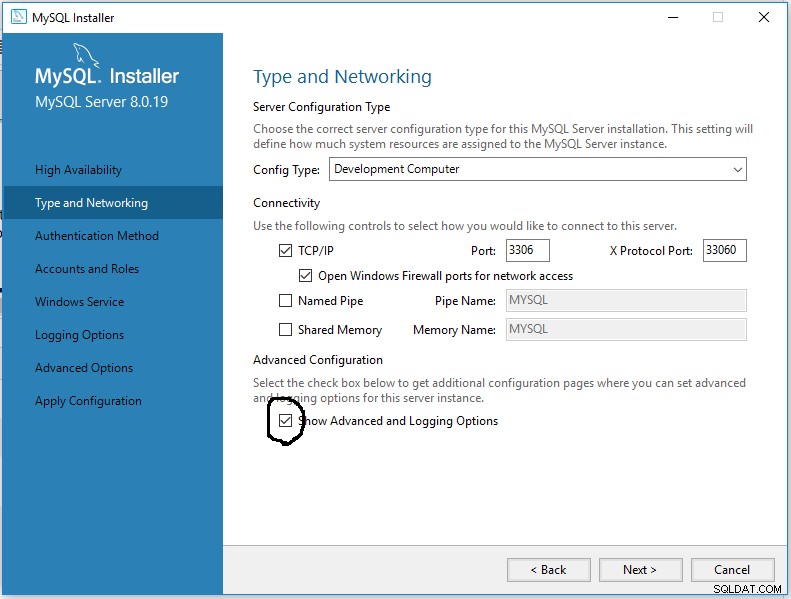
Fig. 13
Jeg har valgt muligheden for at vise avancerede og logføringsindstillinger som fremhævet i fig. 13. Klik nu på Næste-knappen for at fortsætte installationen. Det næste skærmbillede viser muligheder for at vælge godkendelsesmetode som vist i Fig. 14. Selvom de nyere muligheder er gode, i

Fig. 14
Klik nu på knappen Næste for at konfigurere konti og roller som vist i fig. 15.
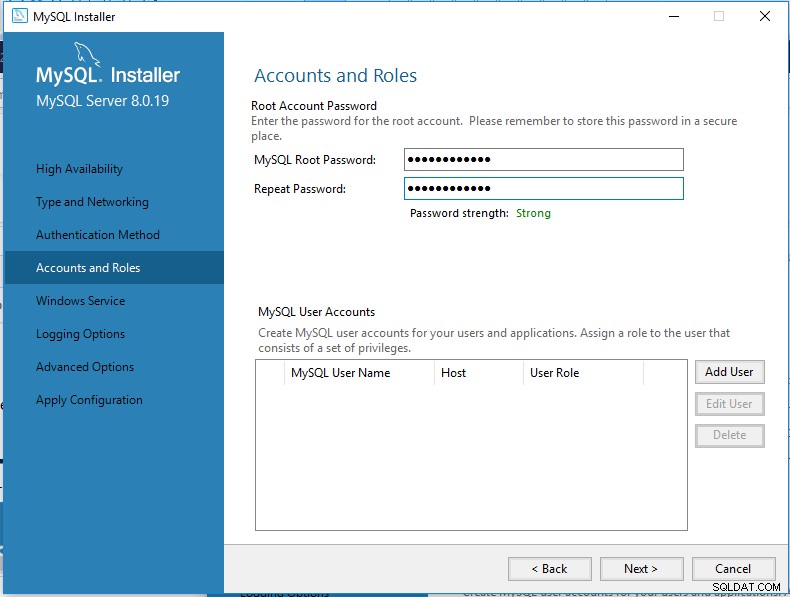
Fig. 15
Vælg mindst en mellemstærk adgangskode, og tilføj brugerkonti, hvis det kræves. Klik på knappen Næste for at konfigurere Windows-tjenesten som vist i Fig. 16.
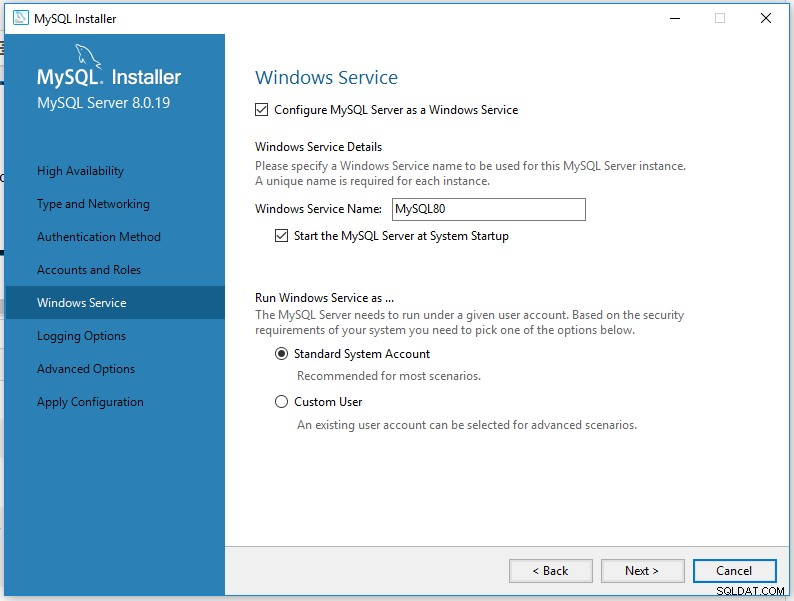
Fig. 16
Behold standardindstillingerne som valgt, og klik på knappen Næste . Det næste skærmbillede viser logningsmulighederne som vist i fig. 17.
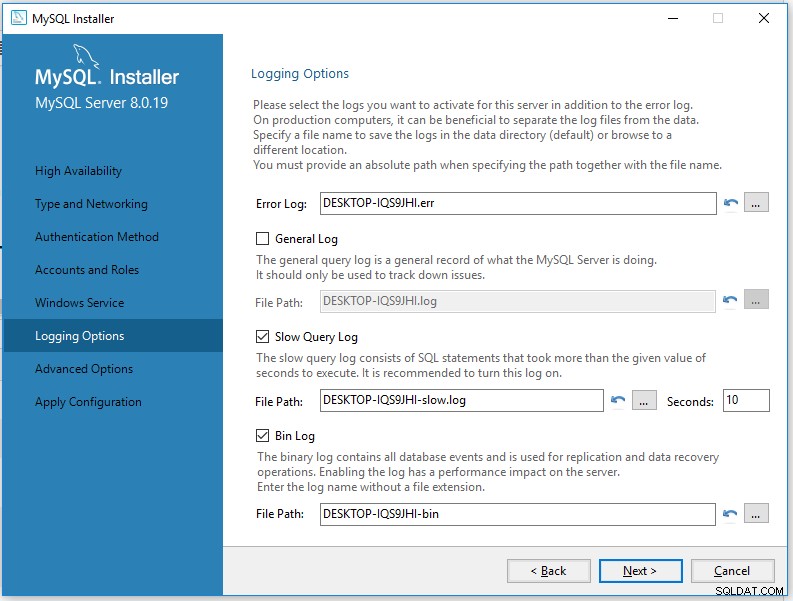
Fig. 17
Du kan deaktivere binær logning for at forbedre ydeevnen, hvis du kender indvirkningen på typen af brug på dit system. Klik nu på knappen Næste for at konfigurere Avancerede indstillinger som vist i fig. 18.
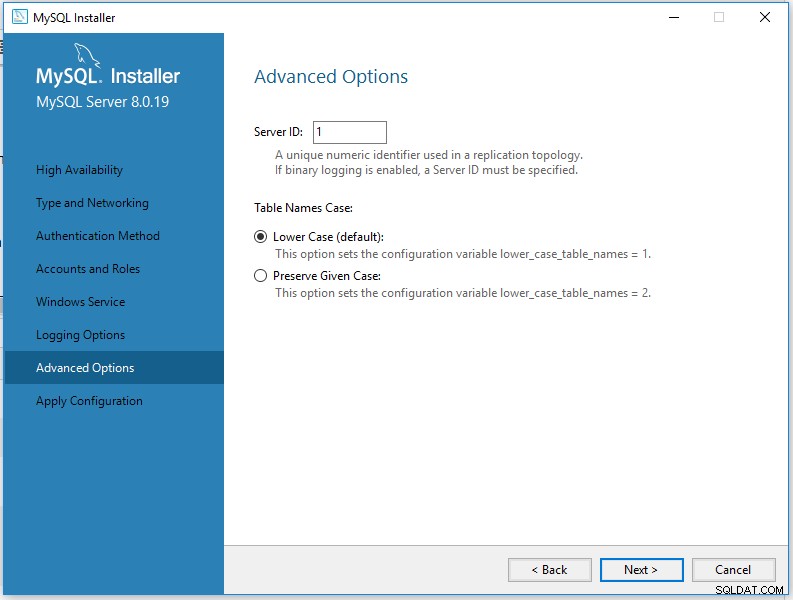
Fig. 18
Hold standardindstillingerne valgt ved at klikke på Næste-knappen . Det næste skærmbillede viser konfigurationstrinnene som vist i fig. 19.
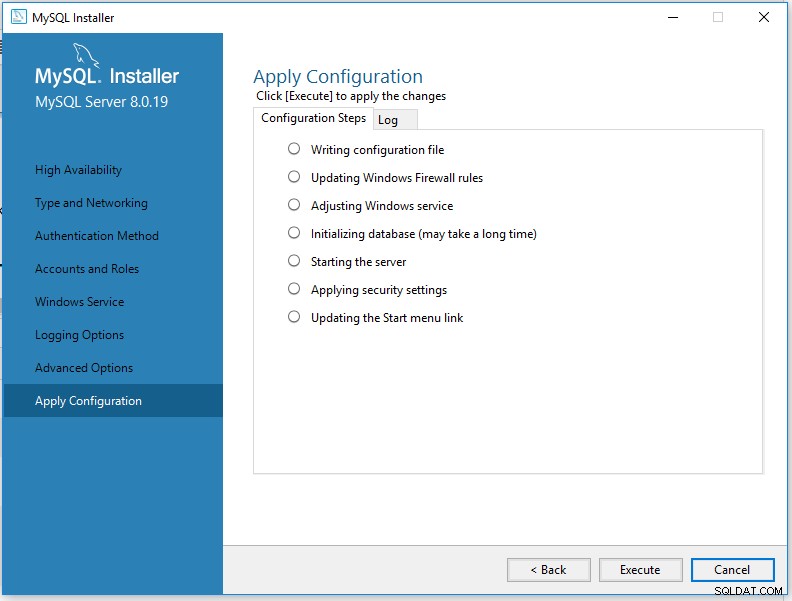
Fig. 19
Klik på knappen Udfør for at anvende konfigurationerne. Det vil fuldføre konfigurationen og tilføje MySQL Notifier på systembakken som vist i Fig. 20.
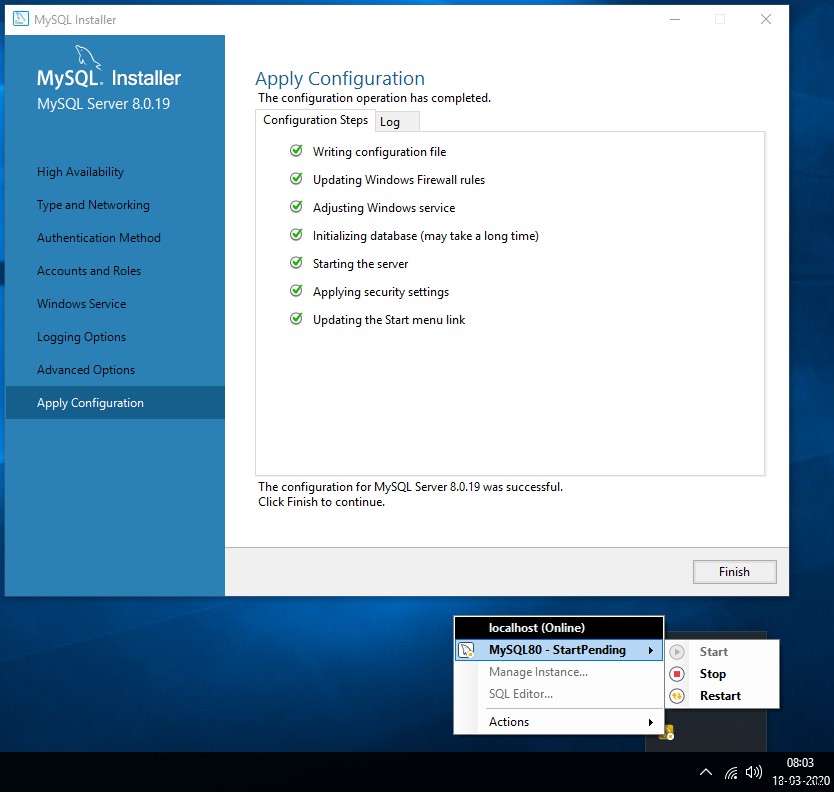
Fig. 20
Klik på knappen Afslut for at fuldføre MySQL-konfigurationen. Det næste skærmbillede viser succesmeddelelser for konfigurationerne som vist i fig. 21.
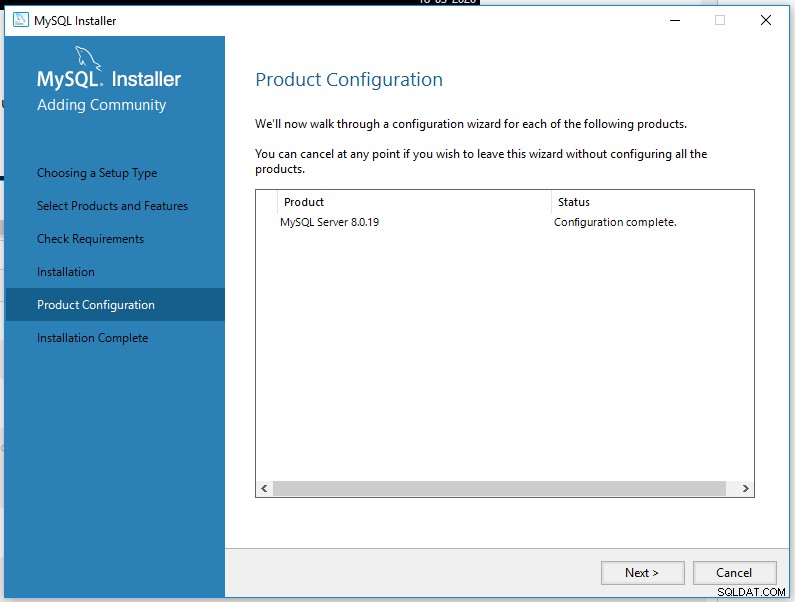
Fig. 21
Klik på knappen Næste at fortsætte. Det næste skærmbillede viser succesmeddelelsen og muligheden for at starte Workbench som vist i Fig. 22.
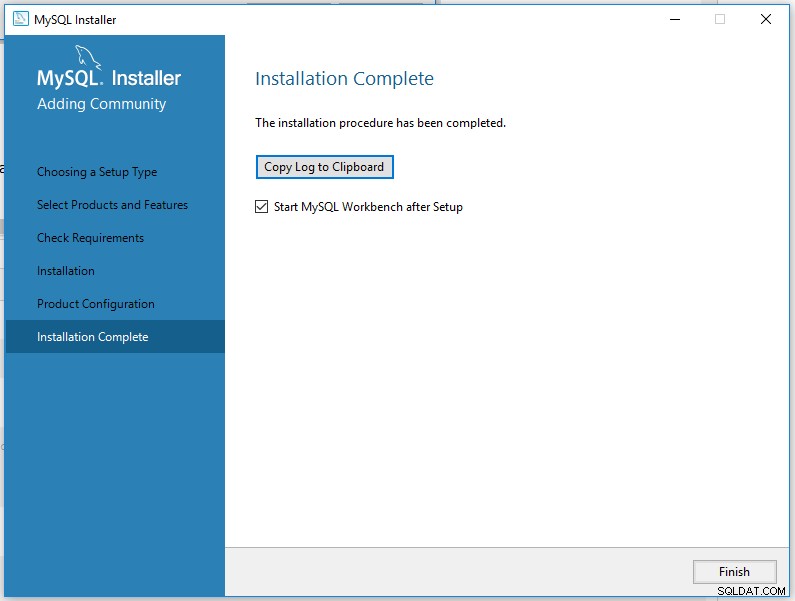
Fig. 22
Klik på knappen Afslut for at fuldføre installationen og starte Workbench. Det næste skærmbillede viser velkomstskærmen af Workbench med en standardforbindelse til MySQL-serveren som vist i Fig. 23.
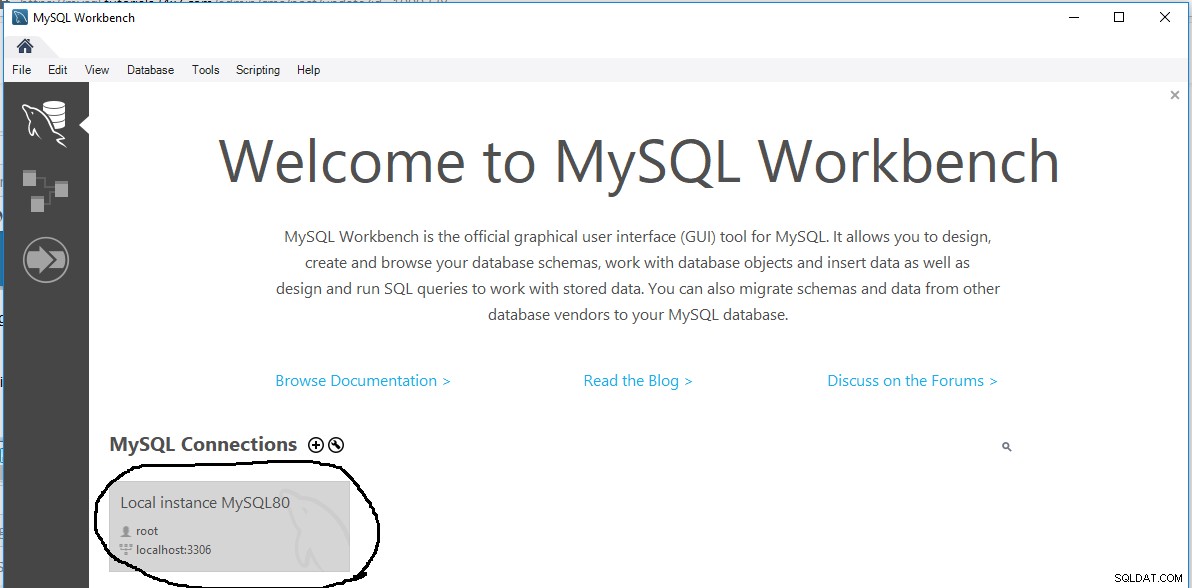
Fig. 23
Klik på standardforbindelsen. Den vil bede om adgangskoden for at logge ind som vist i Fig. 24.
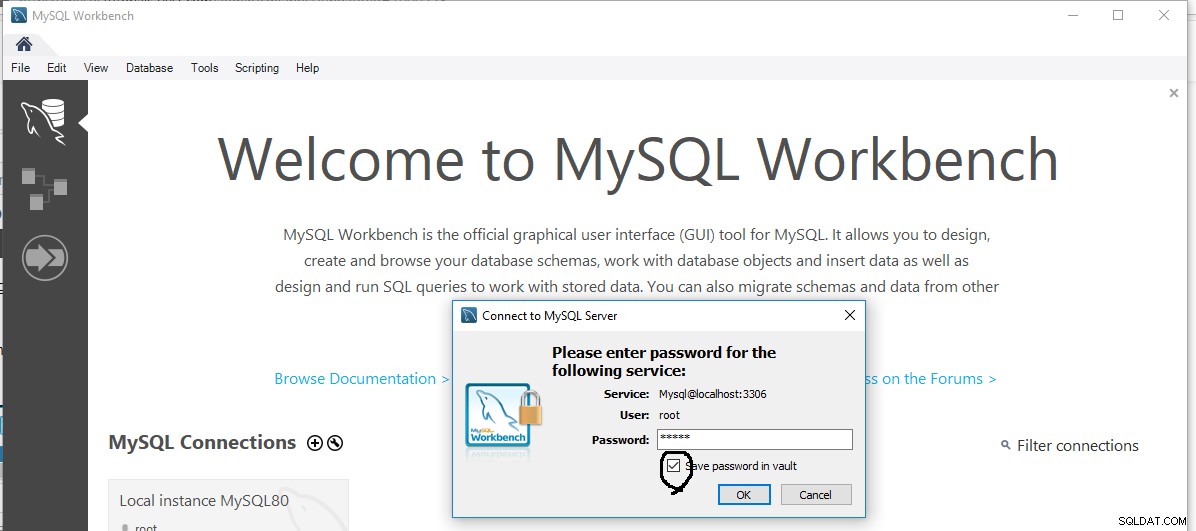
Fig. 24
Indtast adgangskoden, og klik på OK-knappen for at oprette forbindelse til MySQL-serveren. Det vil vise administrations- og standardpanelerne som vist i fig. 25.
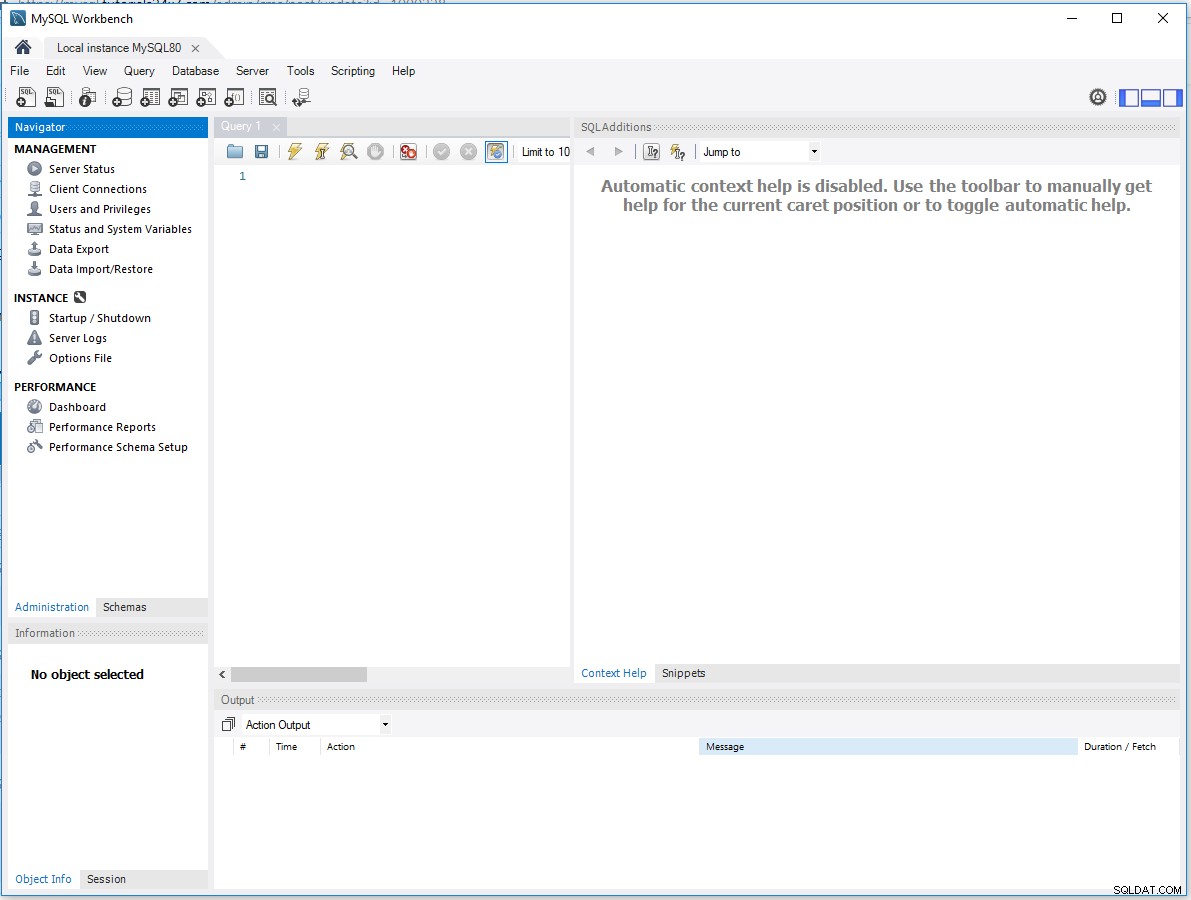
Fig. 25
Oversigt
I denne vejledning har vi diskuteret at installere MySQL Community Server 8 med Workbench ved hjælp af MSI Installer leveret af Oracle.
